매력적인 모양으로 콘텐츠를 구성하려면 GutenKit 고급 단락 블록을 사용할 수 있습니다. 다양한 사용자 정의 옵션을 제공합니다.
문서를 살펴보면 GutenKit 사용법을 배울 수 있습니다. 고급 단락 차단하다 .
고급 단락 블록을 어떻게 사용할 수 있나요? #
WordPress 대시보드에 액세스 –
- 찾다 페이지/게시물 > 새 페이지/게시물 추가 또는 블록 편집기를 사용하여 기존 페이지 편집을 시작하세요.
- “를 찾으세요.+” 아이콘은 에디터 화면 오른쪽이나 상단에 있습니다. 클릭하세요.
- 블록 메뉴가 나타나면 '를 검색하세요.고급 단락".
- 보이면 클릭하거나 블록 에디터 화면에 드래그 앤 드롭하세요.
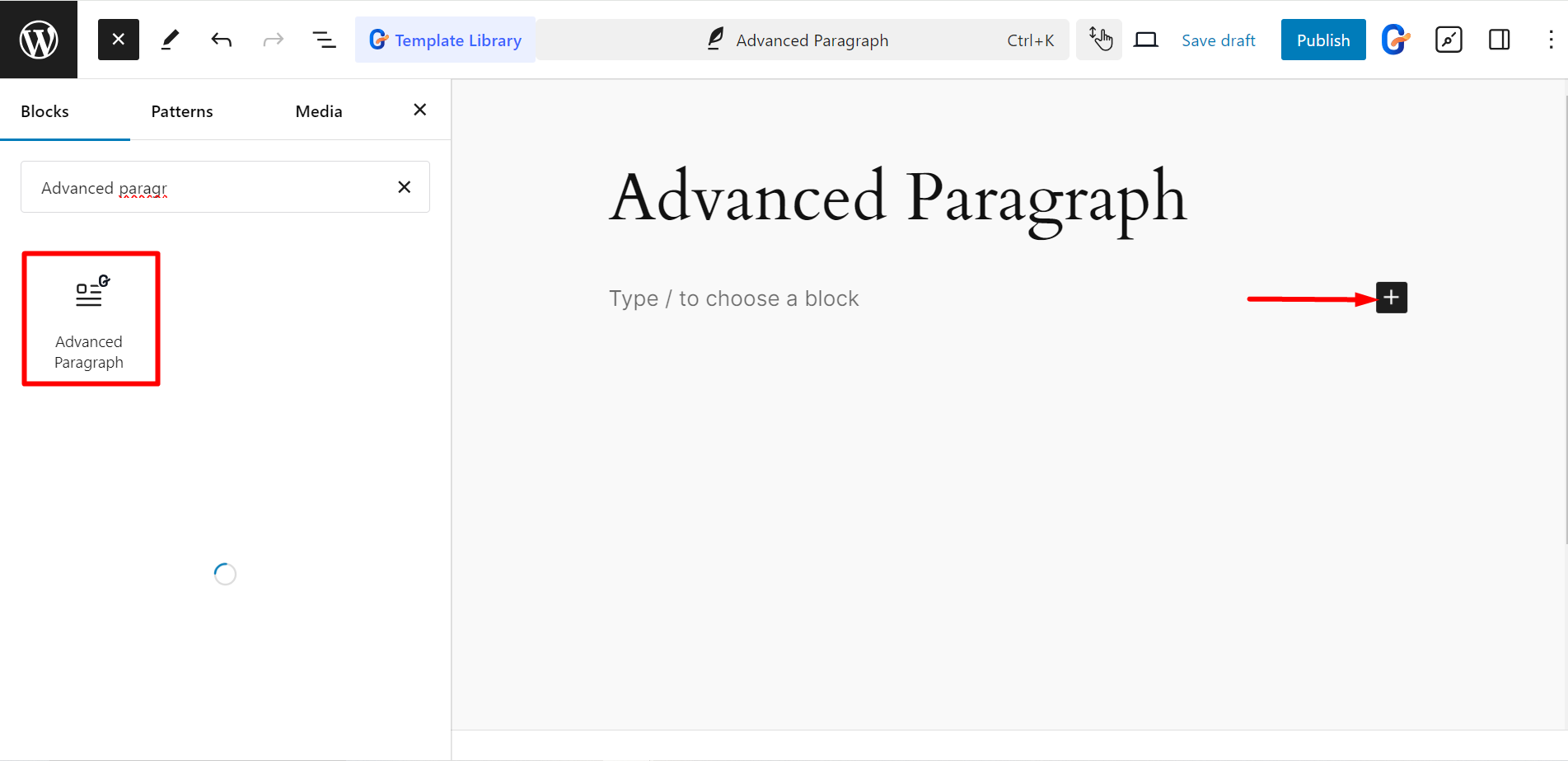
컨텐츠 부분 편집 #
여기서는 기둥 막대 열을 조정할 수 있습니다. 단락을 여러 열로 변환하거나 단일 단락으로 유지할 수 있습니다. 또한 다음과 같은 버튼이 있습니다. 드롭 캡. 버튼을 활성화하면 단락의 첫 글자가 대문자가 됩니다.
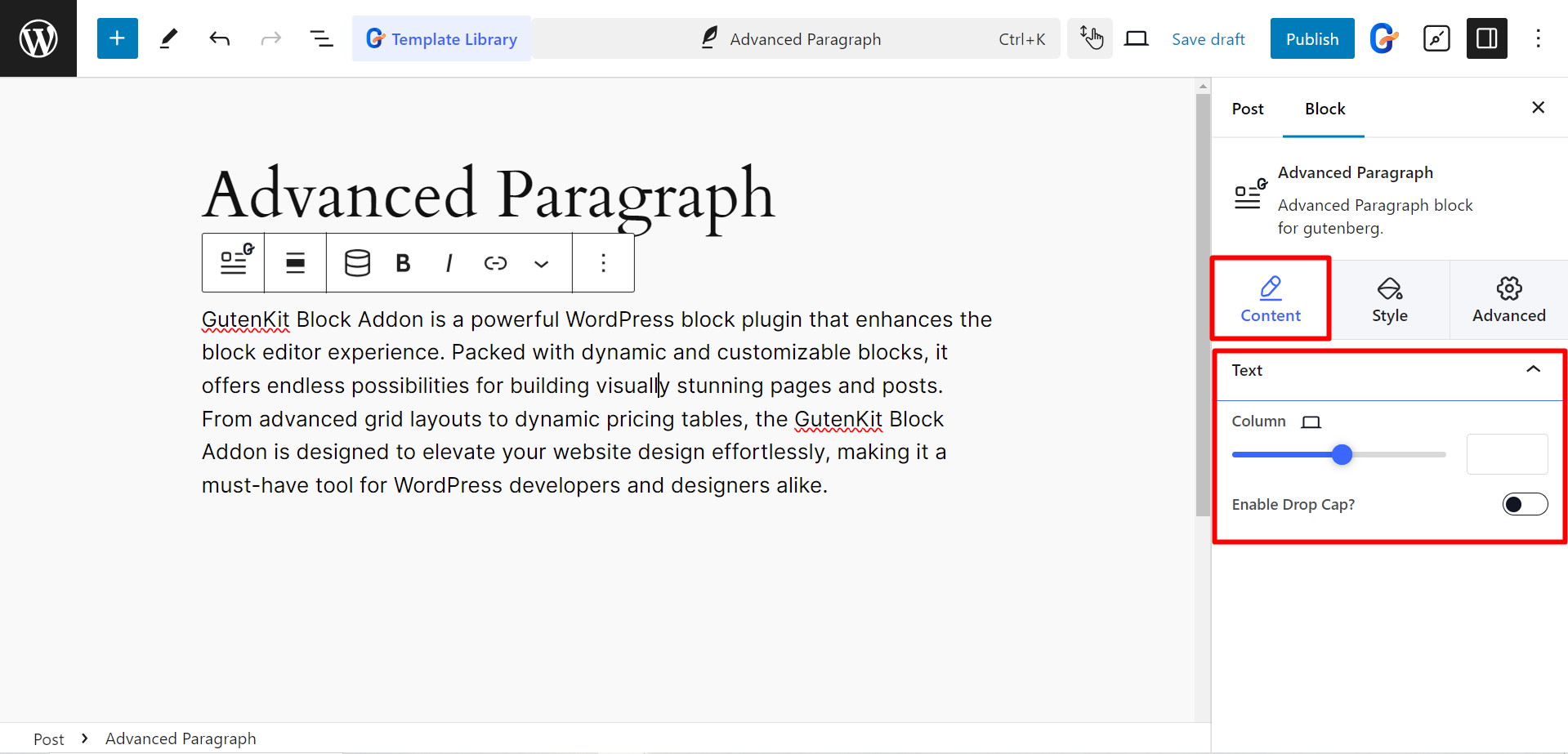
스타일 #
텍스트: 이 옵션을 사용하면 정렬을 조정하고, 타이포그래피, 색상을 변경하고, 텍스트 그림자를 설정하여 콘텐츠 스타일을 지정할 수 있습니다.
링크: 텍스트에 링크를 추가하면 색상, 타이포그래피, 배경, 패딩 및 테두리 반경을 변경하여 스타일을 지정할 수 있습니다.
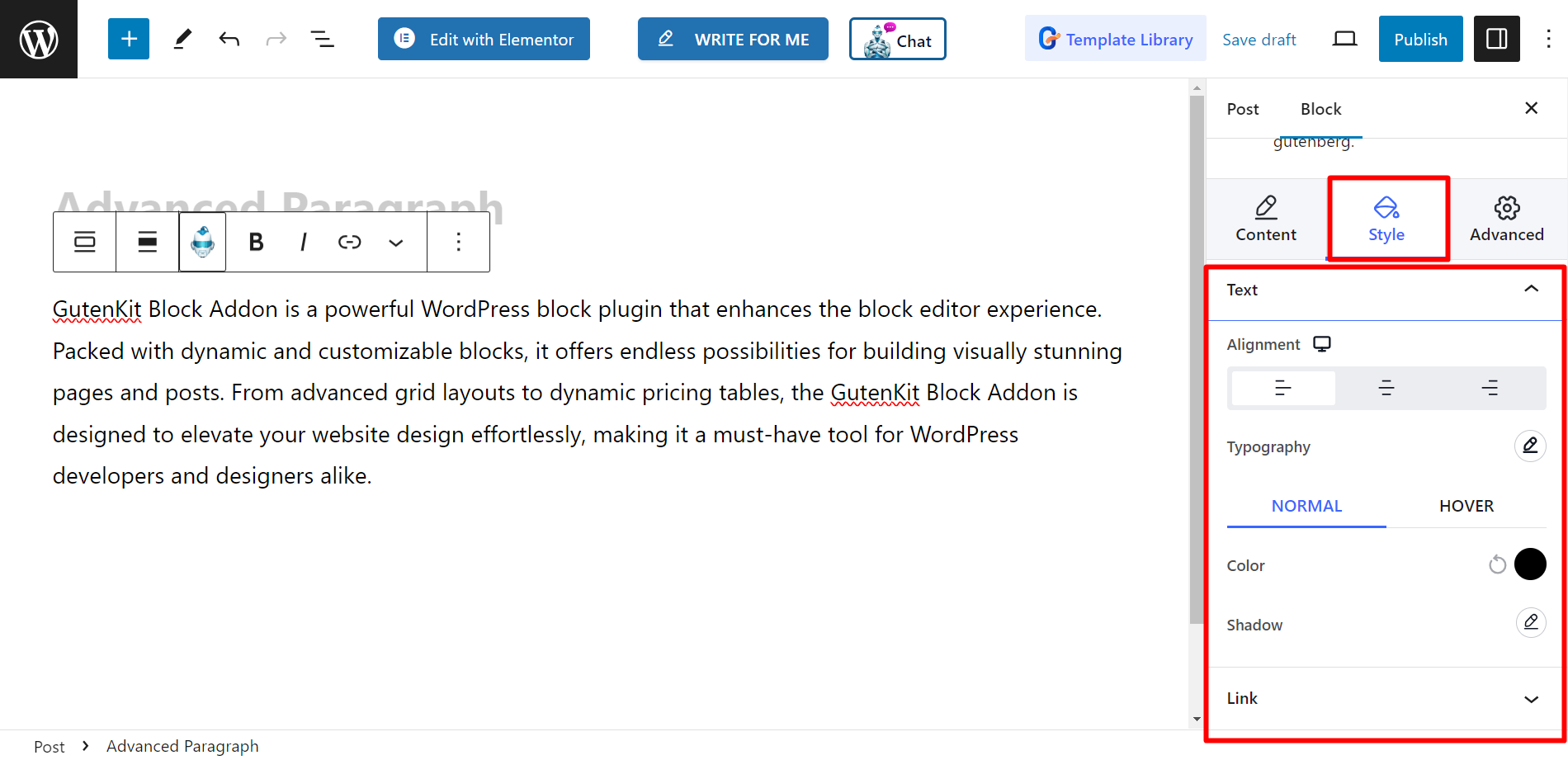
최종 출력 #

이 문서가 귀하에게 도움이 되기를 바랍니다. 오늘 시작해보세요!




